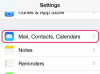Кредит за слику: Јустин Сулливан/Гетти Имагес Невс/ГеттиИмагес
Апликација Сафари је део иОС-а, тако да Аппле одржава овај мобилни прегледач ажурним са оперативним системом вашег телефона. У последњих неколико иОС издања, број верзије Сафарија је био у складу са бројем верзије иОС-а: Ако ваш иПхоне користи иОС 12, имате инсталиран Сафари 12. Погледајте подешавања свог иПхоне-а да бисте добили општу представу о томе коју верзију Сафарија имате. Ако желите детаљније информације о броју верзије и функцијама, користите алатку на мрежи да бисте открили број верзије вашег претраживача.
О Сафари верзијама и ажурирањима
Аппле обично наводи Сафари верзије уопштено са целим бројем, као што је Сафари 11 или Сафари 12. Међутим, као и код верзије Сафарија за мацОС, пун број верзије мобилног Сафарија може да садржи тачке и скупове бројева који семантички идентификују мање промене и исправке грешака. На пример, верзија вашег рачунара може да каже Сафари 12.01, док ваш телефон може да користи Сафари 12.0.
Видео дана
Пошто је мобилна Сафари апликација изворна за иОС, сваки пут када ажурирате иОС, прегледач се ажурира. Ове исправке често нуде безбедносне исправке које вас чувају током прегледања, али могу да додају и нове функције. На пример, Сафари 12 је додао функције које укључују прегледник модела проширене стварности и снажан генератор лозинки за ваш иПхоне.
Проверите верзију Сафарија на иПхоне-у
Можете да проверите верзију иОС-а на свом телефону да бисте добили општу представу о томе коју верзију Сафарија ради, иако вам ово неће рећи број проширене верзије Сафарија коју имате. Отворите апликацију Подешавања свог иПхоне-а, додирните „Опште“, а затим „О“. иОС верзија телефона је наведена поред „Верзија“ Обратите пажњу посебно на број испред децималне запете. На пример, ако ваш телефон користи иОС 12.1, онда имате Сафари 12. Исто тако, ако имате иОС 11.4, онда користите Сафари 11.
Други начин да проверите верзију иОС-а је да повежете телефон са рачунаром. Отворите иТунес и изаберите свој телефон на листи уређаја да бисте видели верзију у окну са информацијама на десној страни.
Проверите верзију Сафарија на мрежи
Ако радије не копате по менијима свог иПхоне-а и желите да знате проширени број верзије, постоји начин да проверите своју Сафари верзију уз помоћ веб локација као што су Спидерип и ВхатИсМиБровсер. Користите апликацију Сафари на свом телефону да посетите почетну страницу једног од ових сајтова да бисте видели информације о вашој верзији Сафарија, верзији иОС-а и другим детаљима прегледача.
Неки сајтови одмах наводе верзију претраживача на врху како би је лакше пронашли. За друге, морате да обавите додатни посао да бисте потражили низ текста који се зове „кориснички агент“. Овај низ може бити дугачак и одвојен је косим цртама. Потражите информације о верзији претраживача при крају, где видите верзију означену као „12.0 Мобиле“ праћену текстом који помиње Сафари. Овај пример значи да користите Сафари 12.0.
Ови онлајн алати функционишу зато што добијају информације од корисничког агента вашег претраживача, што је низ текста који идентификује ваш уређај и који се шаље у захтеву који се шаље када посетите веб локацију. Неки од ових алата могу да вас обавесте да ли су ваш претраживач или верзија иОС-а застарели или да ли подешавања прегледача могу да доведу до тога да неке веб локације не раде исправно.
Одржавајте Сафари ажурним
Преузимање најновије верзије иОС Сафари-а је једноставно као ажурирање вашег иПхоне-а на најновију верзију иОС-а. Ако подесите свој иПхоне да аутоматски инсталира ажурирања, телефон вас обавештава када је ажурирање спремно и тражи од вас да га инсталирате. У супротном, отворите апликацију Подешавања за иПхоне, додирните „Опште“, а затим изаберите „Ажурирање софтвера“. Ако видите дугме „Преузми и инсталирај“, додирните га да бисте почели да ажурирате верзију иОС-а на свом телефону.
Ако више волите да користите рачунар и иТунес за процес ажурирања, користите УСБ кабл свог иПхоне-а да повежете телефон са рачунаром. Након што покренете иТунес, кликните на име телефона под „Уређаји“ у левом окну, а затим кликните на „Провери ажурирање“ у десном окну. Ако постоји ажурирање, иТунес ће од вас затражити да га преузмете и инсталирате.